נושאים קשורים
- [נתב אלחוטי] כיצד להיכנס לדף ההגדרות של הנתב (ממשק המשתמש הגרפי האינטרנטי) (ASUSWRT)?
- [פתרון בעיות] כיצד לטפל בהודעה "החיבור שלכם אינו פרטי" המופיעה בעת פתיחת הנתב של ASUS בממשק המשתמש האינטרנטי
- [נתב אלחוטי] כיצד להעלות תעודה משלכם (HTTPS/SSL) בנתב ASUS
- [נתב אלחוטי] לא ניתן להתחבר לממשק המשתמש הגרפי/אפליקציית האינטרנט של הנתב ASUS שלי באמצעות שם המשתמש והסיסמה שלי
[נתב אלחוטי] איך לגשת לדף הגדרת ממשק המשתמש הגרפי האינטרנטי של נתב ASUS דרך HTTPS?
סקירה:
המאמר הזה מראה איך לגשת/להיכנס לדף ההגדרות של ממשק המשתמש הגרפי האינטרנט של הנתב דרך פרוטוקול HTTPS. יתרה מזאת, לא תוקפץ הודעת אזהרה בדפדפן על ידי עדכון האישור בדפדפן.
מה זה HTTPS
HTTPS הוא אוסף של פרוטוקולי גישה לאינטרנט. הוא משמש לתקשורת מאובטחת יותר ברשת.
איך להיכנס
כתובת ברירת המחדל של נתב ASUS עם פרוטוקול HTTPS היא https://www.asusrouter.com:8443.
שלב 1: הזן את הכתובת https://www.asusrouter.com:8443 בשורת הכתובת בדפדפן
שלב 2: לחץ על Advanced (מתקדם), ואז לחץ על Proceed to router.asus.com(unsafe) (המשך אל router.asus.com (לא מאובטח)).
ייתכן שתוצג הודעת אזהרה כמו להלן מפני שהדפדפן דורש אישור חתום כדי לאמת את זהות המכשיר. אישור ברירת המחדל בנתב חתום באופן עצמאי ולא עומד במדיניות ה-SSL המוגדרת כברירת מחדל בדפדפן. עם זאת, אפילו אם אתה רואה את דף האזהרה הזה, שפירושו שהדפדפן שלך לא בוטח באישור החתום של הנתב, החיבור בין הדפדפן ושרת router/router.asus.com של ASUS עדיין מאובטח. אם כבר אינך רוצה לראות את דף האזהרה הזה כשאתה נכנס לממשק המשתמש הגרפי האינטרנטי של הנתב, תוכל לפעול לפי השלבים להלן כדי להסיר אותו.
<p style="margin:0cm;margin-bottom:.0001pt;line-height:21.6pt;vertical-align:baseline"> 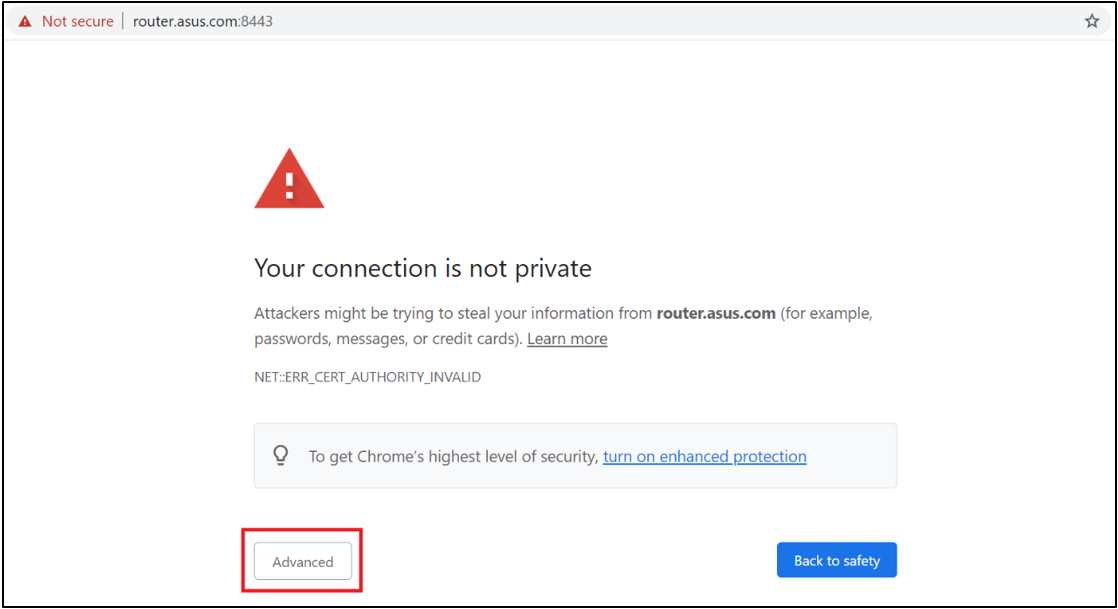
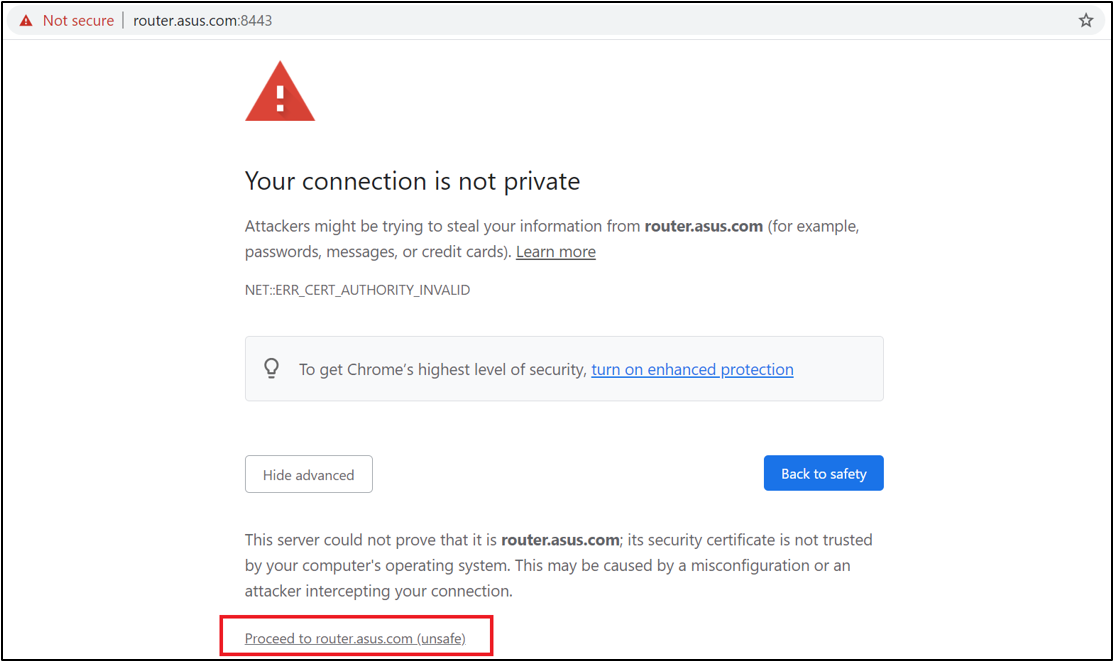
- הערה 1: תוכל להקליד את הכתובת המלאה בשורת הכתובת של הדפדפן, כולל "https://" ו-":8443".
- הערה 2: אם שינית את מספר היציאה, הקלד את מספר היציאה המתוקן אחרי הכתובת, במקום ברירת המחדל 8443.
מתקדם: איך לשנות את מספר היציאה?
תוכל לשנות את מספר היציאה 8443 המוגדר כברירת מחדל בממשק המשתמש הגרפי האינטרנטי של נתב ASUS מ-Advanced settings (הגדרות מתקדמות) –> Administration (ניהול) –> System (מערכת) כשאתה מחובר אליו. אחרי שינוי מספר היציאה, הקלד את מספר היציאה אחרי הכתובת במקום ברירת המחדל 8443 בעת הכניסה הבאה לממשק המשתמש הגרפי האינטרנטי.
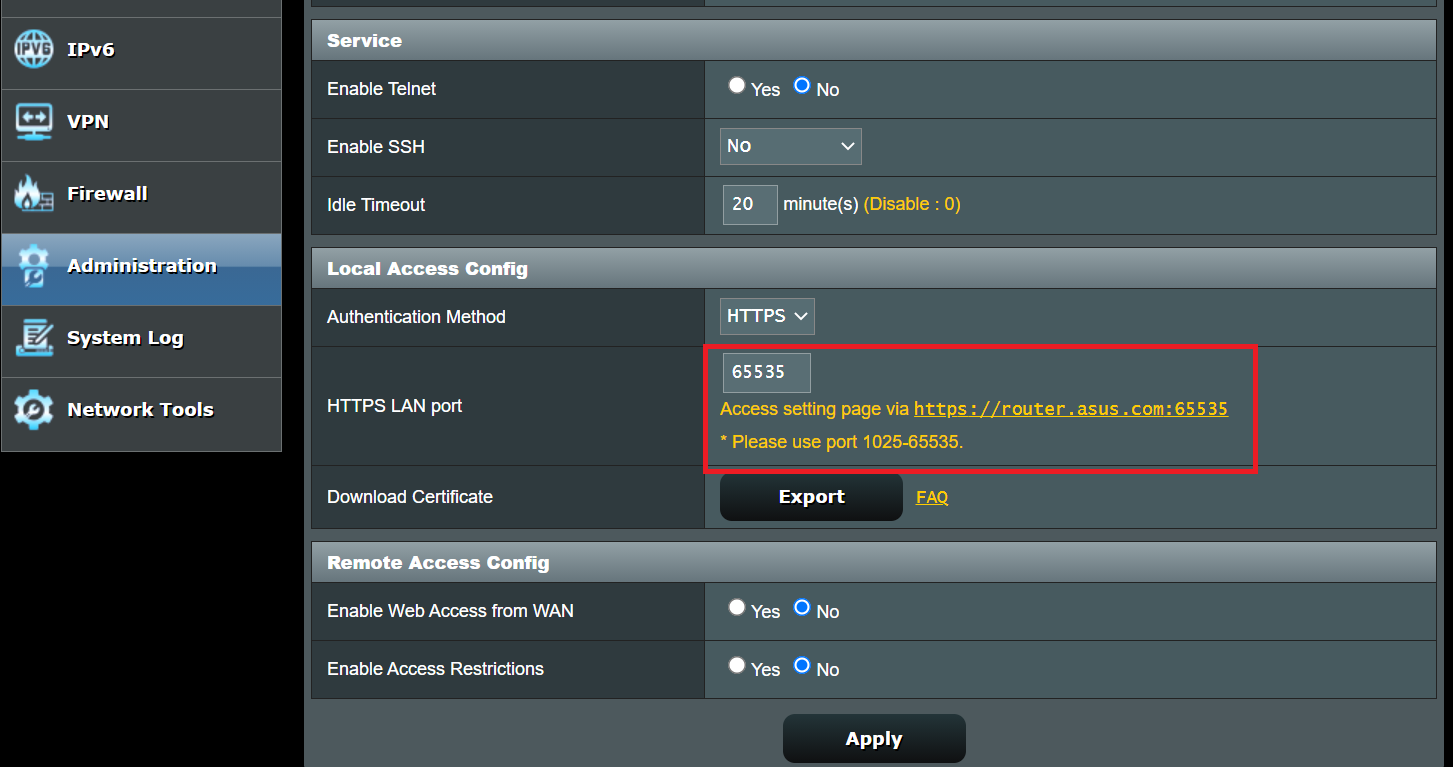
מתקדם: איך להסיר את דף האזהרה HTTPS Not Secure (HTTPS לא מאובטח)
אם אתה מנסה לגשת לנתב ASUS (ממשק משתמש גרפי אינטרנטי) דרך HTTPS בדפדפן, סביר להניח שתראה הודעת אזהרה כמו להלן מפני שהדפדפן דורש אישור חתום לווידוא הזהות של המכשיר. אישור ברירת המחדל בנתב חתום באופן עצמאי ולא עומד במדיניות ה-SSL המוגדרת כברירת מחדל בדפדפן.
פירוש הדבר הוא שמצב החיבור שלך יופיע כלא מאובטח לפני שורת הכתובת.

פעל לפי השלבים להורדת אישור ועדכון לדפדפן שלך. כשהאישור מעודכן בדפדפן שלך, האתר מאובטח ב-HTTPS ויש לו אישור אמין.
שלב 1: נווט אל ממשק המשתמש הגרפי האינטרנטי. עבור אל הכרטיסייה Administration (ניהול) ->System (מערכת).
שלב 2: הורד אישור: לחץ על הלחצן Export (יצא), ואז תקבל קובץ בשם cert.tar.
הערה: אם ביצעת את שלב 1 ו-2 אך אינך רואה את לחצן ייצוא עבור הורדת האישור, עיין בשאלות הנפוצות.
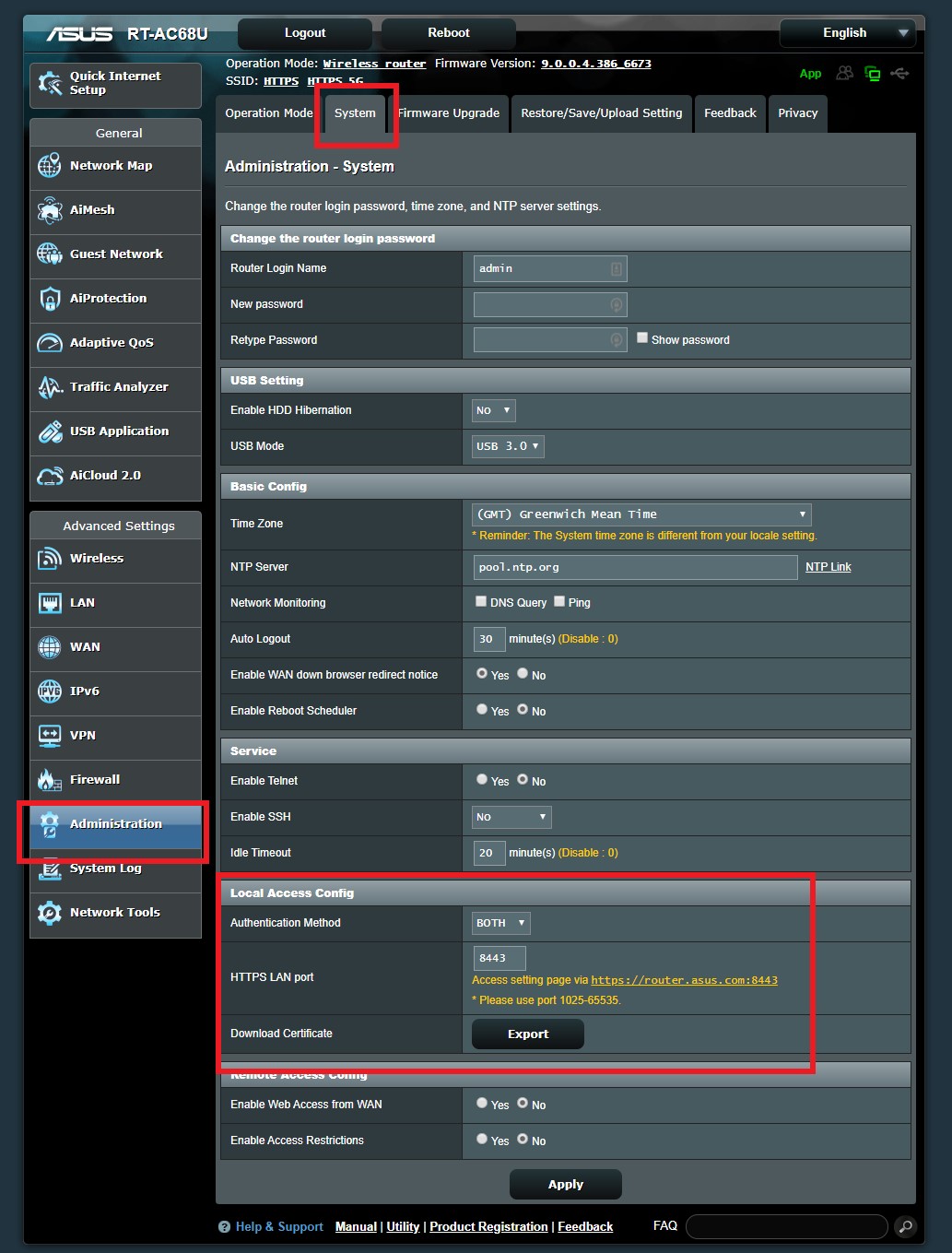
שלב 3: חלץ את הקובץ cert.tar.

ולחץ פעמיים כדי להפעיל את הקובץ cert.crt.

לאחר מכן תראה את המידע של האישור כמו בתמונה למטה. לחץ על Install certification (התקן אישור).
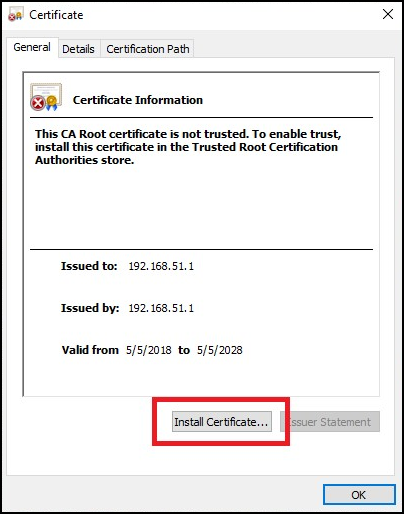
שלב 4: בחר Current User (המשתמש הנוכחי), ולחץ על Next (הבא).

שלב 5: לחץ על Place all certificates in the following store (מקם את כל האישורים במאגר הבא) ובחר Trusted Root Certification Authorization (אישור אישורי בסיס אמינים), ולחץ על OK (אישור).

שלב 6: לחץ על "Next" (הבא).
שלב 7: לחץ על Finish (סיום)

שלב 8: לחץ על כן כדי להשלים את התקנת האישור.
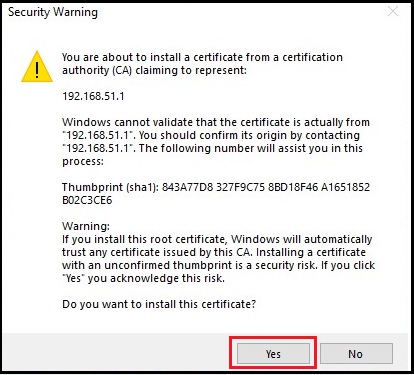
שלב 9: לחץ על OK (אישור) כדי להשלים את התקנת האישור.
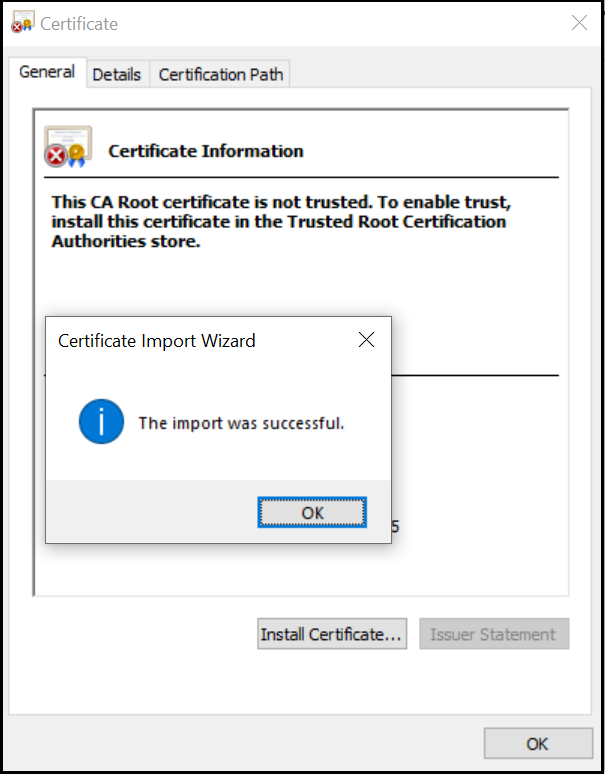
שלב 10: סגור את הדפדפן ואז פתח מחדש. הזן את הכתובת https://www.asusrouter.com:8443 בשורת הכתובת בדפדפן. לא יוצג דף אזהרה בדפדפן, ולא ייכתב Not Secure (לא מאובטח) לפני שורת ה-URL.
- הערה 1: תוכל להקליד את הכתובת המלאה בשורת הכתובת של הדפדפן, כולל https:// ו-:8443.
- הערה 2: אם שינית את מספר היציאה, הקלד את מספר היציאה אחרי הכתובת, במקום ברירת המחדל 8443.
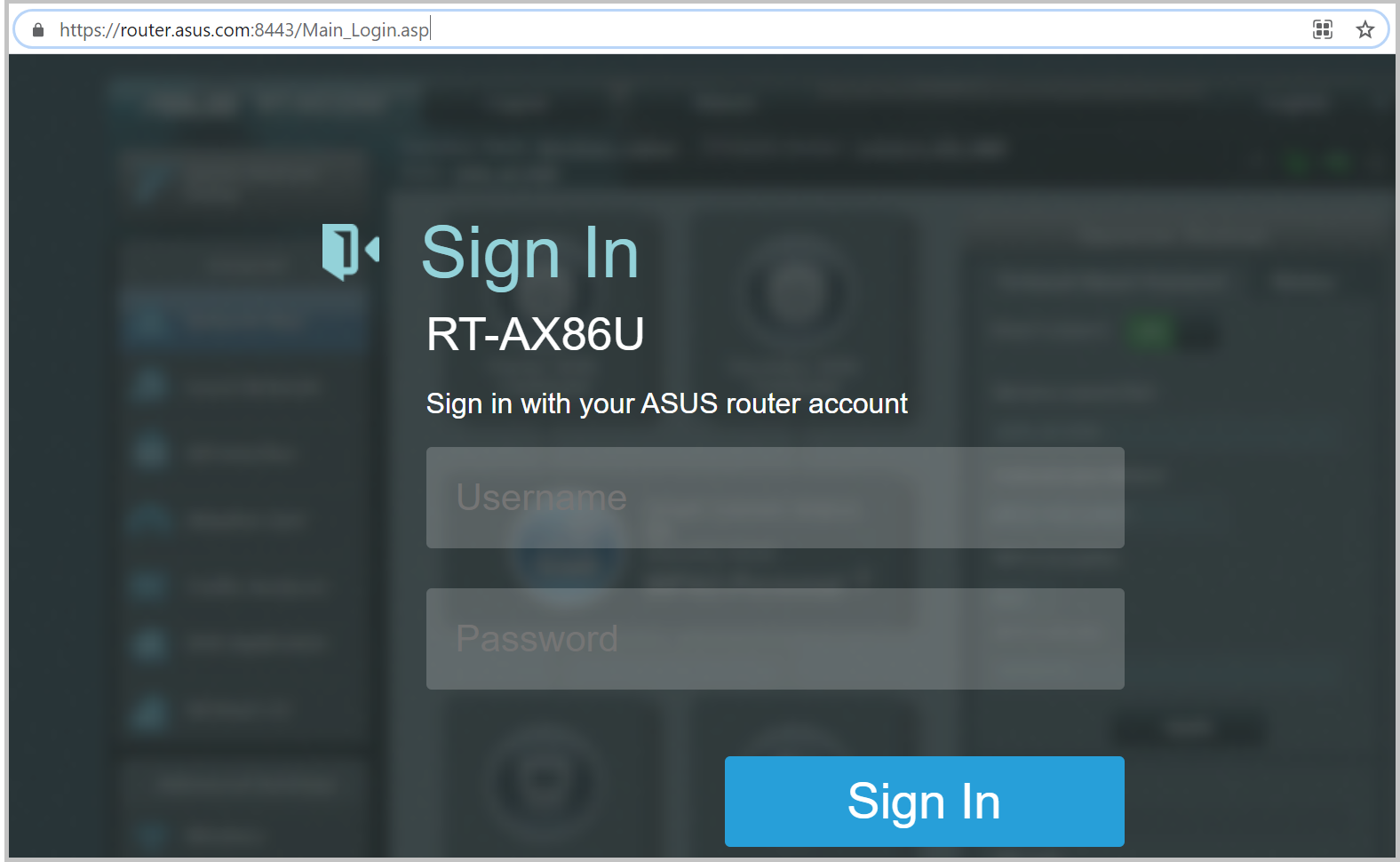
הערה: אם תצטרך להפעיל DDNS ולהשתמש בו, עיין במאמר השאלות הנפוצות הזה כדי להיכנס לממשק המשתמש הגרפי האינטרנטי ב-Let’s Encrypt. כיצד להפעיל HTTPS וליצור אישור בנתב ASUS?
מה לעשות אם לחצן הייצוא עבור הורדת האישור אינו מוצג בדף הגדרות הנתב?
א. לאחר הגדרת שיטת ההרשאה, יופיע כפתור ייצוא עבור אישור הורדה.
יש לגשת לניהול > מערכת > שיטת אימות: לבחור HTTPS או שניהם, וללחוץ על [החל] כדי לשמור.
ב. לנתב ASUS יכול להיות רק אישור אחד. יש לגשת אל WAN > DDNS ולבדוק האם אתה משתמש ב-Let's Encrypt או לייבא אישור DDNS משלך.
כדי לבטל אישור המופעל בתכונת DDNS, יש לבחור [ללא] בשדה [אישור HTTPS/SSL] וללחוץ על [החל] כדי לשמור.
כיצד להשיג את (כלי השירות/הקושחה)?
תוכל להוריד את מנהלי ההתקן, התוכנה, הקושחה ומדריכי המשתמש החדשים ביותר במרכז ההורדות של ASUS.
אם אתה זקוק למידע נוסף לגבי מרכז ההורדות של ASUS, עיין בקישור הזה.